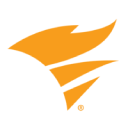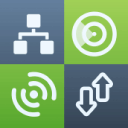Analizador WiFi — Mejore el rendimiento del WiFi
En cambio, un analizador WiFi es una aplicación de software útil que puede decirle muchas cosas sobre su red inalámbrica y sobre las redes que le rodean, lo que le ayuda a optimizar su WiFi para obtener el mejor rendimiento.
¿Qué es el análisis WiFi?
El análisis de WiFi es el proceso de examinar y optimizar una red inalámbrica para garantizar un rendimiento fluido y eficiente. Es como un chequeo de salud para tu WiFi y se realiza utilizando una herramienta conocida como analizador de WiFi. En una época en la que un enrutador inalámbrico es casi tan esencial como el agua corriente, el análisis WiFi ayuda a mantener el flujo del tráfico digital.
Para entender por qué el análisis WiFi es tan importante, es necesario saber cómo está organizado el espectro Wi-Fi, especialmente cuando se trata de la común banda de radio de 2.4 GHz.
Esta banda de radio de 2.4 GHz se divide en múltiples canales, muy parecido a los carriles en una autopista. En América del Norte, la banda de radio de 2.4 GHz se divide exactamente en 11 canales, siendo los canales 1, 6 y 11 los únicos que no se superponen con otros canales.

En teoría, los 11 canales deberían ser más que suficientes incluso para las áreas urbanas densamente pobladas, pero, en realidad, las personas rara vez cambian la configuración predeterminada de su enrutador inalámbrico, lo que resulta en una situación en la que muchos enrutadores inalámbricos transmiten datos en el mismo canal.
Imagina una carretera congestionada donde todos intentan conducir en el mismo carril — esto va a provocar congestión, retrasos y frustración. Lo mismo sucede con el WiFi, y ahí es donde entra en juego el análisis de WiFi.
La situación se complica aún más por la presencia de bandas de 5 GHz y 6 GHz. Aunque son mucho más inmunes a la interferencia de señales que la banda de 2.4 GHz, estas bandas más nuevas y menos utilizadas tienen un alcance más corto y menor capacidad para penetrar paredes y objetos sólidos, por lo que a menudo proporcionan cobertura y velocidades insuficientes.
Utilizando un analizador de redes inalámbricas, el análisis de WiFi puede revelar qué canales se utilizan menos, lo que te permite cambiar a una parte menos concurrida del espectro. También puedes crear un mapa de calor de tu área para ver exactamente dónde tu señal de WiFi es fuerte y dónde podría necesitar alguna mejora.
¿Qué hace un analizador de WiFi?
El propósito de un analizador WiFi es recopilar la mayor cantidad de información posible sobre las redes inalámbricas disponibles para ayudar tanto a profesionales como a usuarios domésticos a solucionar problemas relacionados con el WiFi, asegurar una ubicación óptima del enrutador y más.
En el pasado, los analizadores WiFi eran utilizados predominantemente por grandes organizaciones y empresas que necesitaban cubrir una amplia área con una señal WiFi fuerte. Hoy en día, las redes WiFi están en todas partes y nuestras expectativas sobre ellas nunca han sido mayores.
Sin saber cómo utilizar un analizador WiFi, es muy difícil para los usuarios domésticos, pequeñas empresas y escuelas proporcionar cobertura confiable y las mejores velocidades de transferencia de datos posibles. La buena noticia es que los analizadores WiFi se han vuelto fácilmente disponibles en una variedad de puntos de precio, y pueden dividirse aproximadamente en dos categorías:
- Analizadores de señal WiFi de hardware: Dirigidos a administradores de redes profesionales y expertos en seguridad, los analizadores de señal WiFi de hardware son dispositivos físicos utilizados para la solución de problemas y pruebas de rendimiento. A menudo tienen una antena direccional externa que les permite descubrir y analizar redes remotas. Algunos analizadores inalámbricos de hardware son autónomos y no necesitan estar conectados a un ordenador para funcionar según lo previsto. En prácticamente todos los casos, el costo de los analizadores inalámbricos de hardware comienza en cientos de dólares y aumenta hasta miles.
- Aplicaciones de analizador WiFi: Para usuarios domésticos y pequeñas empresas, no tiene sentido financiero gastar dinero en un analizador inalámbrico de hardware caro porque pueden simplemente descargar una de las mejores aplicaciones de analizador WiFi y realizar análisis WiFi utilizando un portátil, smartphone o tablet. Las aplicaciones de analizador WiFi son asequibles, fáciles de usar y la información que proporcionan es lo suficientemente precisa para satisfacer las necesidades de la mayoría de los usuarios.
Por supuesto, no todos los analizadores de señales WiFi de hardware y aplicaciones de analizador WiFi son iguales, por lo que es importante saber cuáles son los mejores analizadores WiFi y evitar aquellos que no funcionan bien.
Problemas Comunes de Rendimiento de WiFi
A pesar de que el rendimiento de la red WiFi promedio ha mejorado significativamente durante la última década, todavía existen muchos problemas de rendimiento WiFi que afectan a los usuarios todos los días:
- Conexión lenta: Hay muchos factores que pueden causar que la WiFi sea lenta, incluyendo ancho de banda limitado, cobertura deficiente, velocidad insuficiente proporcionada por el proveedor de servicios de Internet (ISP), o interferencias de señal causadas por electrodomésticos cercanos y dispositivos Bluetooth. Para solucionar problemas con una conexión WiFi lenta, primero debes determinar si estás recibiendo una señal lo suficientemente fuerte de tu enrutador. Puedes hacerlo fácilmente con la ayuda de una aplicación analizadora de redes inalámbricas. Las mejores aplicaciones analizadoras de WiFi incluso pueden crear un mapa de calor de la señal, visualizando claramente dónde la señal es suficientemente fuerte y dónde deja algo que desear.
- Sin conexión a internet: Siempre que tu conexión WiFi deje de funcionar, primero debes verificar si tu enrutador WiFi está operando como debería. Si ves un indicador LED parpadeando, indicándote que el propio enrutador no puede conectarse a internet, entonces tu proveedor de servicios puede ser el culpable. Pero si el enrutador está funcionando bien y tu proveedor de servicios no está experimentando una interrupción, entonces necesitas arreglar el problema tú mismo. Primero, reinicia el enrutador y espera unos minutos para ver si esto resuelve el problema. Si no lo hace, establece una conexión por cable y comprueba si puedes conectarte a internet de esa manera. Si puedes, inicia sesión en la interfaz de administración y revisa tus configuraciones de WiFi.
- Rendimiento poco fiable: ¿Tu conexión WiFi a menudo pasa de impecable a frustrante? Entonces deberías saber que no eres el único que está experimentando problemas con el rendimiento poco fiable del WiFi. Estos problemas son comunes porque son causados por varios factores diferentes, incluida la interferencia entre canales, la sobrecarga de la red y la cobertura irregular. Muchos de estos problemas se pueden solucionar comprando un nuevo enrutador, uno que no solo soporte la banda de 2.4 GHz sino también las de 5 GHz y 6 GHz, así como varias tecnologías que mejoran el rendimiento como MU-MIMO o beamforming. Otros problemas que pueden causar un rendimiento poco fiable requieren una resolución de problemas cuidadosa usando un analizador de redes inalámbricas.
- Puntos débiles de señal: Idealmente, quieres ver las barras de fuerza de la señal de WiFi completas en tu laptop y dispositivos móviles, ya sea que estés parado justo al lado de tu enrutador o en la habitación más alejada de él. Los sistemas modernos de WiFi en malla pueden ayudar a lograr esto porque consisten en un enrutador principal y varios módulos satelitales, o nodos, que trabajan juntos para extender la señal WiFi uniformemente a través de una área más grande. Para maximizar la eficiencia de un sistema de WiFi en malla, necesitas saber cómo usar un analizador de WiFi. Esta herramienta te ayuda a determinar la ubicación óptima para cada nodo, asegurando que la red de malla funcione a su máximo rendimiento.
- Velocidades de WiFi rezagadas en comparación con internet cableado: Si puedes alcanzar las velocidades máximas de descarga y carga anunciadas por tu proveedor de servicios de internet cuando estás conectado a tu enrutador usando un cable Ethernet pero luchas por alcanzar las mismas velocidades al conectarte por WiFi, lo más probable es que necesites mejorar la cobertura de tu WiFi o comprar un enrutador más capaz que soporte los últimos estándares de redes inalámbricas, como WiFi 6.
- Ancho de banda insuficiente para múltiples usuarios: No todas las redes WiFi pueden soportar a varios usuarios simultáneos transmitiendo contenido en línea, jugando videojuegos o descargando archivos grandes de la web al mismo tiempo. Para empezar, necesitas un enrutador lo suficientemente capaz con suficiente poder de procesamiento para atender a varios clientes al mismo tiempo. El enrutador debe soportar Calidad de Servicio para asegurar que una persona descargando una película no haga imposible que todos los demás naveguen por la web y envíen mensajes de correo electrónico. Tecnologías como MU-MIMO y beamforming pueden mejorar aún más la experiencia de todos.
¿Cuál es la mejor aplicación para analizar WiFi?
Un analizador WiFi puede ser una herramienta muy valiosa para diagnosticar problemas y optimizar su red inalámbrica. Puede utilizar una aplicación de análisis WiFi para mejorar la velocidad y la fiabilidad de su red. Hay muchas aplicaciones entre las que elegir, así que, ¿qué características debe buscar? Una buena aplicación de análisis inalámbrico debe ser capaz de hacer varias cosas.
Para empezar, debe poder detectar rápidamente todas las redes inalámbricas cercanas y reunir suficiente información sobre ellas. Como mínimo, la aplicación debería poder recopilar los nombres de las redes, también conocidos como identificadores de red (SSID), configuraciones de seguridad y datos sobre la intensidad de la señal.
Algunos de los analizadores de Wi-Fi más completos también vienen con la capacidad de crear los mapas térmicos, que le permite visualizar los datos sobre la intensidad de señal en un mapa para revelar las áreas de señal débil e interferencia alta.
Las mejores aplicaciones para analizar el WiFi no solamente están repletas de las características útiles, sino que también son excepcionalmente fáciles de usar, incluso para las personas que tienen poca o ninguna experiencia en el análisis WiFi.
Características de un analizador de canales WiFi
Estos son algunos de los atributos que encontrará importantes en un analizador WiFi.
Recolección de datos de calidad — Hay muchas estadísticas que un analizador puede proporcionar sobre su red y las que se encuentran cerca. Como mínimo, desea que su aplicación muestre:
- Nombre de red: Las redes WiFi normalmente transmiten sus nombres, también conocidos como Service Set IDs (SSIDs) para identificarse a los dispositivos inalámbricos. Los SSIDs pueden tener una longitud de cero a 32 bytes, y pueden contener cualquier carácter latino básico que no sea ISO. Un SSID de cero bytes de longitud se denomina "SSID oculto" y a veces se utiliza para dirigir a los clientes a otras redes. Un buen analizador de redes WiFi debe ser capaz de descubrir y analizar incluso SSIDs ocultos.
- Banda y canal en uso: Las redes WiFi se emiten en el espectro sin licencia, y el estándar IEEE 802.11 proporciona varios rangos de radiofrecuencia distintos, llamados bandas, en el espectro sin licencia. Las principales bandas utilizadas en las comunicaciones WiFi son la banda de 2,4 GHz, la banda de 5 GHz y, más recientemente, la banda de 6 GHz. Están divididas en varios canales, que son como los carriles de una autopista, y permiten que varias redes WiFi emitan sus señales sin interferirse entre sí. Un analizador WiFi puede revelar cuándo varias redes WiFi emiten en el mismo canal y sugerir un canal alternativo, ayudando a la utilización óptima de estas bandas y mejorando el rendimiento general de la red.
- Configuración de seguridad: Para evitar el acceso no autorizado, las redes WiFi pueden protegerse con Privacidad equivalente por cable (WEP), Acceso WiFi Protegido (WPA), WPA2 o el último WPA3, la tercera iteración de una norma de certificación de seguridad desarrollada por la Alianza WiFi. De estos, sólo el último tipo de seguridad WiFi proporciona un nivel de seguridad suficiente para garantizar que nadie pueda conectarse a su red WiFi sin permiso y acceder a sus datos personales durante la transmisión. Un analizador WiFi puede proporcionarle información útil sobre la configuración de seguridad de su WiFi, ayudándole a determinar si debe cambiarla o no.
- Estándar WiFi: La tecnología sigue evolucionando a un ritmo rápido, y los estándares WiFi no son una excepción. Ha habido múltiples enmiendas al estándar original IEEE 802.11, que se publicó en 1997. Además de los estándares WiFi habituales, como 802.11g, 802.11n y 802.11ac, los avances más recientes incluyen WiFi 6/6E (802. 11ax) y WiFi 7 (802.11be), que permite velocidades de enlace de 721 a 46120 Mbit/s y funciona en las bandas de 2,4, 5 y 6 GHz, ofreciendo conexiones aún más eficaces y de alta velocidad. Para analizar tantas redes WiFi como sea posible, es importante seleccionar un analizador WiFi que soporte tanto los estándares WiFi más antiguos como los nuevos.
- Fuerza de la señal: Todo el mundo sabe lo doloroso que puede ser utilizar Internet con una intensidad de señal WiFi de sólo uno o dos bares. El problema con las barras de fuerza WiFi es que están lejos de ser precisas e incluso pueden ser engañosas. Un analizador WiFi muestra la intensidad de la señal WiFi en dBm, que son decibelios en relación con un milivatio (normalmente de -30 a -100), lo que le proporciona una estimación muy precisa de la intensidad de la señal.
- Nivel de ruido: Al igual que es difícil oír a otra persona en una habitación ruidosa, es difícil recibir una señal WiFi fuerte en un entorno con demasiado ruido inalámbrico, que se mide en formato -dBm (0 a -100). Cuanto más cerca de cero se encuentre el nivel de ruido medido, mayor será el nivel de ruido y más difícil será recibir una señal WiFi fuerte.
Interfaz de usuario — La forma en que se presentan los datos de la red puede afectar su capacidad para utilizarlos eficientemente. Usted debe ser capaz de encontrar rápidamente la información que le interesa ver.
Portabilidad — Para utilizar eficazmente un analizador WiFi, lo más importante es la portabilidad. Tomar múltiples lecturas de tu red desde varias ubicaciones dentro del área de cobertura requiere una herramienta que pueda ir donde tú vayas. Aquí es donde brilla la comodidad de las aplicaciones móviles de analizadores WiFi. Tanto si utilizas un ordenador portátil como un dispositivo móvil, seleccionar un analizador WiFi que se adapte a tu plataforma te permitirá hacer un uso más productivo de la herramienta. Por ejemplo, quienes utilicen dispositivos Apple deberían explorar las mejores aplicaciones iOS de analizadores WiFi.
Informes — Es posible que desee mantener registros de sus análisis WiFi y estadísticas de red. Algunas aplicaciones le ofrecen la posibilidad de exportar datos a archivos para su posterior análisis.
Las 7 mejores aplicaciones analizadoras de WiFi
Para quienes buscan optimizar sus redes WiFi, una aplicación analizadora de WiFi puede ser un elemento indispensable, ya que proporciona información y soluciones que pueden mejorar drásticamente el rendimiento. Tanto si eres un profesional experto en tecnología como si sólo quieres mejorar la señal WiFi de tu casa, la aplicación adecuada puede marcar la diferencia.
Aquí te presentamos siete aplicaciones analizadoras de WiFi que pueden ayudarte a ajustar tu red para obtener el máximo rendimiento.
- NetSpot — es la aplicación profesional para realizar estudios de sitios inalámbricos, análisis WiFi y resolución de problemas en macOS y Windows.
- Monitor de rendimiento de red — esta herramienta basada en la web está diseñada para ser utilizada por los administradores de red de las empresas.
- InSSIDer — una de las aplicaciones analizadoras de WiFi más veteranas y fiables.
- Escáner WiFi — tanto los usuarios de Mac como de Windows se beneficiarán de las características avanzadas de esta herramienta.
- Real WiFi — un sencillo analizador WiFi para Windows con una función integrada de prueba de velocidad.
- Analizador de red — incluye herramientas de diagnóstico y una prueba de velocidad de Internet.
- Analizador WiFi — es un analizador de WiFi gratuito para Windows.
La aplicación para analizar el WiFi que cumple con todos los criterios mencionados anteriormente es NetSpot. Esta aplicación profesional que permite realizar las encuestas de sitios inalámbricos, analizar el WiFi y resolver los problemas en macOS y Windows es amada tanto por los experimentados administradores de red como los usuarios domésticos. Más información sobre el analizador WiFi para Windows de NetSpot.
NetSpot es compatible con cualquier ordenador Mac con macOS 11+ o superior y cualquier ordenador Windows con Windows 7/8/10/11. A diferencia de la mayoría de las demás aplicaciones de análisis WiFi, NetSpot admite tres modos distintos de análisis inalámbrico: Inspector, Estudio y Planificación.
-

Modo Inspector
Te da información en tiempo real sobre las redes WiFi que te rodean.
-

Modo Estudio
Proporciona un análisis completo, basado en mapas, del rendimiento de tu red WiFi.
-

Modo Planificación
Te permite simular y planificar la distribución y cobertura de tu red WiFi.

El Modo inspector le permite tomar instantáneas rápidas de las redes inalámbricas cercanas. Cuando se encuentra en este modo, NetSpot detecta instantáneamente todas las redes inalámbricas cercanas, incluida su propia red inalámbrica, y le permite verificar su configuración de seguridad, intensidad de la señal, el canal, la banda y mucho más.

Cuando NetSpot opera en el modo de Encuesta (Survey), le permite esquematizar los datos de su red inalámbrica en un mapa, mostrando claramente dónde se encuentra la señal más débil y dónde la señal es más fuerte.

La característica de NetSpot de creación de los mapas térmicos permite trabajar con los proyectos de varios niveles con diferentes áreas, plantas, etc., e incluso, le permite crear cualquier cantidad de instantáneas dentro de cada zona para que usted pueda comparar diferentes configuraciones inalámbricas.
Finalmente, está el Modo de Planificación, que puede usarse para realizar un estudio de sitio predictivo. Esta característica es especialmente beneficiosa para aquellos que están en el proceso de configurar una nueva red WiFi o buscan expandir la cobertura de una red existente. Permite a los usuarios ingresar un mapa virtual del área y simular cómo funcionaría la red en diversas configuraciones.

Ajustando la ubicación de los puntos de acceso, los usuarios pueden predecir efectivamente la cobertura de señal, identificar posibles zonas muertas y optimizar la disposición general de la red antes de que comience cualquier instalación física.
-
Funciona en Windows, macOS y Android
-
Fácil de usar pero con resultados profesionales
-
Dos modos de análisis inalámbricos
-
Función de mapa de calor
-
Múltiples visualizaciones de la señal WiFi
-
Ninguno
- Recomendación resumida: Obtenga NetSpot
Esta herramienta basada en la web está diseñada para ser utilizada por los administradores de red de las empresas y funciona con tecnología de vanguardia y funciones de supervisión avanzadas.
Network Performance Monitor está diseñado como analizador automático de red, proporcionando a los administradores la información que necesitan para mantener el rendimiento de la red inalámbrica interna y detectar posibles problemas antes de que afecten a la productividad de los empleados.
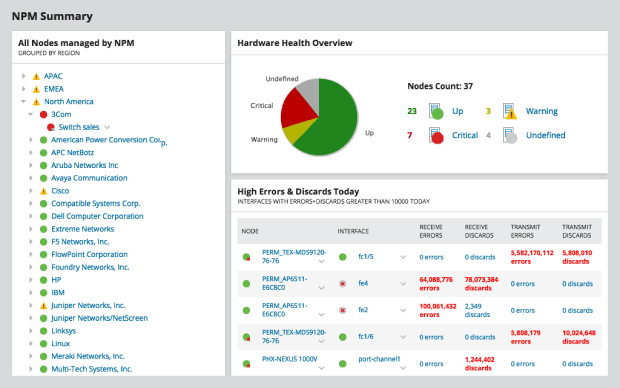
Aunque Network Performance es un costoso analizador WiFi de nivel empresarial, cualquiera puede probar sus funciones hasta 30 días gratis.
Ventajas y desventajas
-
Analizador WiFi de nivel empresarial
-
Panel de control personalizable
-
Visualizaciones WiFi avanzadas
-
Versión gratuita disponible
-
Muy caro
-
No apto para usuarios domésticos
inSSIDer est disponible depuis 2007 et fait de l'analyse Wifi un jeu d'enfant. L'outil affiche de manière pratique toutes les informations essentielles dont vous avez besoin pour connaître les performances de votre réseau par rapport aux autres réseaux voisins, notamment les détails des canaux Wifi, la puissance du signal et les paramètres de sécurité.

Como inSSIDer se ha desarrollado principalmente para Windows, la compatibilidad con Mac se limita a unas pocas versiones específicas (y anticuadas). Además, es obligatorio tener una cuenta MetaGeek para utilizar la herramienta. Este requisito puede disuadir a aquellos usuarios que no deseen compartir su información personal con otra empresa.
Ventajas y desventajas
-
Una de las aplicaciones analizadoras de WiFi más antiguas y fiables
-
Simplifica los datos complejos a un lenguaje sencillo
-
Muestra los dispositivos de tu Red de Área Local (LAN)
-
Se requiere una cuenta MetaGeek para utilizar la herramienta
Tanto los usuarios de Mac como de Windows se beneficiarán de las características avanzadas de esta herramienta, incluida la capacidad de mostrar gráficamente la intensidad de la señal de la red.

WiFi Scanner es una aplicación de pago que cuesta $14,99 para la versión Windows y $19,99 para la versión Mac. Existe una versión de prueba gratuita para quienes deseen probar sus funciones antes de comprarla.
Ventajas y desventajas
-
Disponible para Windows y Mac
-
Compatible con 802.11 a/b/g/n/ac
-
Ofrece muchas funciones
-
La versión para Mac es más cara que la de Windows
Real WiFi, disponible directamente en Microsoft Store, está diseñado para simplificarte la vida a la hora de optimizar tu red inalámbrica. Puedes utilizarlo para identificar las interferencias de las redes vecinas, para saber cómo ajustar la configuración y conseguir una mayor velocidad de Internet sin tener que comprar un nuevo router.
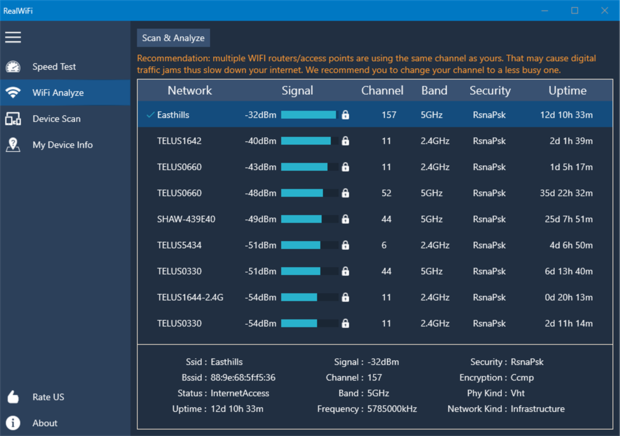
Ahora bien, aunque cuenta con funciones muy útiles para el usuario cotidiano, puede que Real WiFi no sea adecuada para quienes busquen análisis muy especializados o avanzados. La aplicación hace que el análisis WiFi sea accesible para el usuario normal, pero puede quedarse corta para los profesionales o entusiastas de las redes que busquen una herramienta de análisis inalámbrico más robusta.
Ventajas y desventajas
-
Fácilmente accesible a través de Microsoft Store
-
Proporciona herramientas esenciales como Prueba de velocidad de Internet, Analizador WiFi y Escaneo de dispositivos
-
Ideal para uso personal y solución de problemas básicos
-
Carece de funciones avanzadas que podrían necesitar los profesionales o los usuarios expertos en tecnología
A los usuarios que deseen ejecutar su analizador en un dispositivo iOS les encantarán las características de esta herramienta, que incluye herramientas de diagnóstico y una prueba de velocidad de Internet. Con Network Analyzer de Techet, puedes diagnosticar varios problemas WiFi con facilidad y sin nada más que tu iPhone.
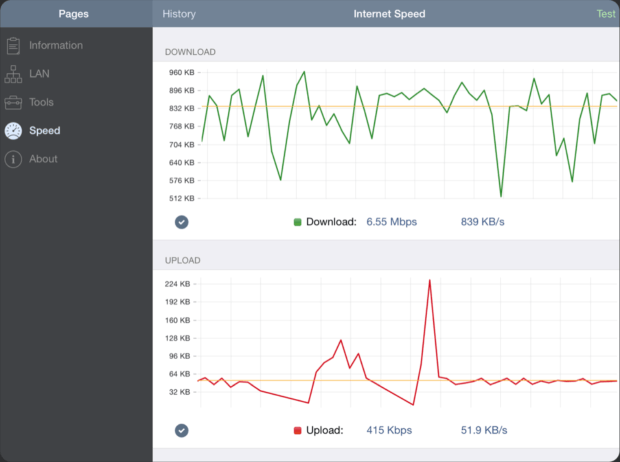
Basta con unos pocos toques para detectar todos los dispositivos conectados a tu red y ver sus direcciones IP. Al solucionar problemas de una red grande, puedes limitar el número de dispositivos escaneados especificando un rango IP exacto. Los resultados del escaneo pueden filtrarse además por múltiples parámetros.
Ventajas y desventajas
-
Compatible con todas las versiones recientes de iOS
-
Prueba de velocidad de Internet integrada
-
Multitud de funciones
-
Compatible con IPv4 e IPv6
-
Interfaz de usuario anticuada
-
No es adecuado para aficionados
Aquí hay un analizador WiFi gratuito para Windows que se puede usar en su portátil para monitorear la intensidad de la señal, encontrar canales abiertos y probar la velocidad de su red.
Con la versión gratuita de WiFi Analyzer, puedes descubrir redes WiFi cercanas y conocer toda la información esencial sobre ellas, como sus nombres y canales. La versión gratuita no contiene anuncios, y puedes utilizarla sin limitaciones.

Si quieres desbloquear funciones adicionales, puedes actualizar a la versión PRO de WiFi Analyzer mediante una compra dentro de la aplicación. La versión PRO ofrece soporte para Live-Tile, avisador acústico de la intensidad de la señal, la posibilidad de conectarse a redes WiFi directamente desde la aplicación, filtros y mucho más.
Ventajas y desventajas
-
Fácil de usar
-
Gratis con compras desde la aplicación
-
Adecuado para la mayoría de los usuarios domésticos
-
Carece de funciones de mapas de calor
-
Muy limitado para uso profesional
Una de estas aplicaciones WiFi debería ser capaz de ayudarle a mejorar el rendimiento de su red. Descargue uno a la plataforma de su elección y escanee su red. Puede indicar una forma sencilla de solucionar los problemas que afectan negativamente a su red y a sus usuarios.
Comment réaliser une analyse WiFi avec une application d'analyse WiFi?
El análisis WiFi puede sonar muy técnico y desalentador, pero es todo lo contrario, siempre y cuando se utilice una aplicación de análisis WiFi simple pero capaz como NetSpot. Además de NetSpot, también necesitará un portátil con una tarjeta WiFi para poder detectar las redes WiFi cercanas.
Con NetSpot, puedes elegir entre tres métodos distintos de análisis WiFi. El primer método, llamado Modo Inspector, trata sobre la detección rápida y fácil de redes WiFi, enumerando instantáneamente todas las redes WiFi disponibles en su área, junto con toda la información importante sobre ellas, incluyendo el nombre de la red, la banda y el canal, la configuración de seguridad, el estándar WiFi, la intensidad de la señal y el nivel de ruido.
El segundo modo de análisis WiFi se llama Modo Encuesta, y le permite realizar una encuesta del sitio WiFi y crear un mapa de calor WiFi para que pueda ver exactamente dónde está fuerte su señal WiFi y dónde podría necesitar alguna mejora.
El tercer y último modo soportado por el analizador de espectro WiFi, llamado Modo de Planificación, se enfoca en la planificación y optimización futura de tu red WiFi. En este modo, los usuarios pueden mapear virtualmente su entorno y simular cómo diferentes configuraciones de red funcionarían. Esto incluye la capacidad de colocar puntos de acceso virtuales en el mapa para ver cómo su ubicación afecta la cobertura y la fuerza de la señal a lo largo del área.
Combinando estos tres métodos de análisis WiFi, puedes obtener una idea muy precisa sobre el rendimiento de tu red WiFi y entender exactamente qué necesitas hacer para mejorarla o desplegarla. Por ejemplo, sólo se necesita un clic para ver los canales WiFi cercanos a las redes WiFi en las que se emite, lo que facilita la resolución de problemas de interferencia de canal.
Effectuer des analyses WiFi grâce au Modo Inspector
El Modo Inspector de NetSpot es tan fácil de usar que no necesita ninguna explicación. Simplemente actívelo utilizando el interruptor situado en la barra superior y observe cómo NetSpot crea una instantánea de toda la actividad WiFi a su alrededor. NetSpot luego continuará analizando las áreas circundantes en tiempo real.
Si quisieras pausar el análisis en tiempo real, puedes hacerlo usando el botón de Pausa en la esquina superior izquierda. Cerca del botón de Pausa está el botón de Gráficas de nivel de señal y ruido, que te permite ver gráficos fáciles de entender que representan — lo has adivinado— los niveles de fuerza de la señal y ruido de redes seleccionadas.
Análisis WiFi con el Modo Encuesta
El Modo Inspector le ofrece toda la información que necesita para evitar problemas de interferencia y sobrecarga de canales. Pero si también desea optimizar la ubicación de su enrutador doméstico, debe cambiar al modo de encuesta y crear un mapa de calor de la intensidad de la señal de su área.
Así se crea un nuevo estudio:
Comienza descargando y abriendo NetSpot en tu dispositivo. Luego haz clic en el botón de Encuesta para comenzar.
Haz clic en Crear Nuevo… para iniciar un nuevo proyecto. Nombra tu proyecto y añade una descripción si es necesario.

O bien sube un archivo de mapa (como un plano, un boceto o una captura de pantalla de Google Maps) o dibuja un nuevo plan directamente en NetSpot. Si dibujas un nuevo plan, puedes especificar las dimensiones del área en pies o metros.

Para un nuevo dibujo, utiliza las herramientas proporcionadas debajo del lienzo para esbozar tu espacio estudiado. Si tu área es grande o tiene múltiples zonas, considera crear mapas separados para cada una. Haz clic en Continuar cuando el mapa esté listo.
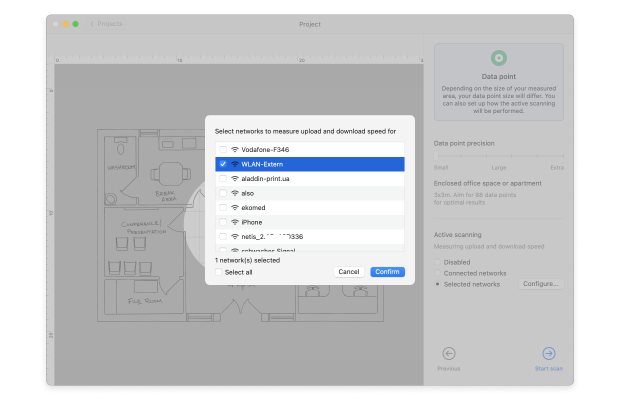
Decide sobre la densidad de puntos de datos basada en el tamaño y complejidad de tu espacio. Considera si realizarás un escaneo Activo y selecciona las redes para escanear. Haz clic en Iniciar Escaneo para comenzar a recopilar datos.

Muévete a una esquina de tu espacio y márcalo en el mapa donde estás parado. Permanece quieto mientras la aplicación toma su primera medición. Sabrás que ha terminado cuando el indicador de progreso cambie y escuches una alerta auditiva. Camina por tu espacio, tomando mediciones a intervalos que aseguren una ligera superposición entre los círculos azules en tu mapa, cubriendo el área que intentas escanear.
Haz clic en Mapas de Calor para ver la cobertura de la red inalámbrica y varios parámetros que la afectan. Elige entre diferentes tipos de mapas de calor para analizar varios aspectos del rendimiento de tu red inalámbrica.

Para obtener los resultados más precisos posibles, es buena idea repetir el proceso de estudio varias veces, a distintas horas del día. ¿Por qué? Porque los resultados pueden verse influidos por picos temporales de uso, interferencias intermitentes y otros factores difíciles de predecir cuya influencia sólo se hace evidente con mediciones adicionales.
Más información sobre el análisis WiFi con NetSpot
Si hay algo que no le ha quedado claro, le recomendamos que visite la página de ayuda de NetSpot, donde puede obtener más información sobre el uso de este analizador inalámbrico profesional para realizar el análisis WiFi. Si realiza análisis de WiFi de manera regular, NetSpot PRO puede ahorrarle mucho tiempo, energía e incluso dinero
Como puede ver, el análisis WiFi no es tan desalentador como lo sería si no fuera por las aplicaciones modernas para analizar el WiFi como NetSpot. Con ellos, el análisis WiFi es pan comido y algo que todo propietario de un enrutador inalámbrico debería hacer para evitar ralentizaciones y caídas de conexión.
Acerca del analizador WiFi: FAQ
Aunque los analizadores WiFi gratuitos rara vez ofrecen el mismo número de funciones que sus homólogos de pago, muchos son más que capaces de satisfacer las necesidades de los usuarios domésticos habituales e incluso de algunos profesionales. Las mejores aplicaciones de analizadores WiFi gratis mencionadas en este artículo son NetSpot (Modo Inspector), inSSIDer, Real WiFi, WiFi Analyzer, Wireshark y Vistumber.
Para verificar la interferencia WiFi, necesitas una aplicación analizadora de WiFi que soporte las bandas de 2.4 GHz, 5 GHz y las más nuevas de 6 GHz. Luego tienes que analizar las redes inalámbricas cercanas para ver qué bandas de frecuencia y canales están utilizando y evitar las partes más utilizadas del espectro de radiofrecuencias.
Los analizadores WiFi modernos como NetSpot son fáciles de leer porque presentan toda la información recopilada en forma de tablas interactivas, gráficos, diagramas y mapas de calor. Normalmente, puedes detectar problemas de cobertura, intensidad de la señal o ajustes de seguridad de un vistazo y determinar rápidamente lo que tienes que hacer para resolverlos.
Para comprobar la intensidad de la señal WiFi, no necesitas ningún equipo especial. Todo lo que necesitas es una de las mejores aplicaciones analizadoras de WiFi descritas en este artículo.